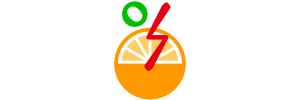Default Cube Owl Tutorial 1/4
今日は、ビデオの44番目「Default Cube Owl Tutorial 1/4 – Blender 2.80 Fundamentals」。
一連のビデオでは、モデリング、シェーディング、テクスチャリング、ライティング、レンダリングしていきます。
今回は、全体を組む作業。
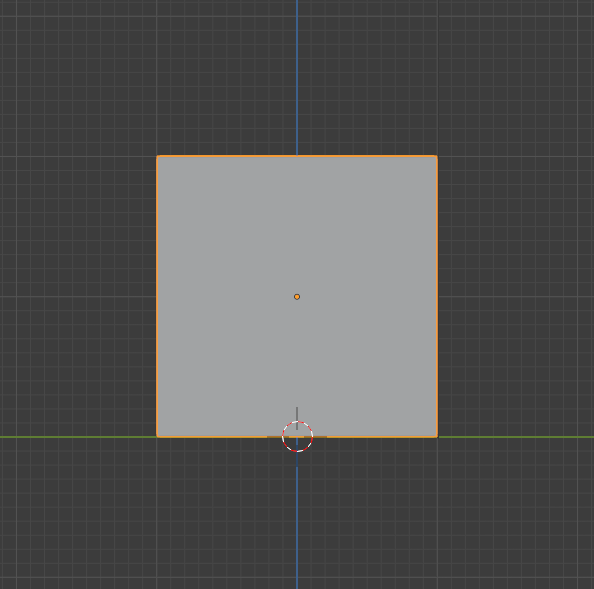
最初は、Cubeがxy平面に半分埋もれているので、xy平面に隣接するように移動する。
GZキーでz軸に沿って移動でき、Ctrlキーで表示されているグリッド単位で移動できる。
テンキーの3を押すと右横から確認できる。図は、マウスをスクロールして表示倍率を上げた。
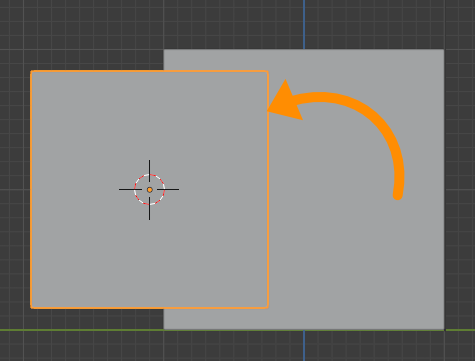
3DカーソルをCubeの左横に移動して、 Shift+Aでメニューを表示させてMesh > Cubeを選択して、Cubeを追加する。Sキーで少し小さくする。
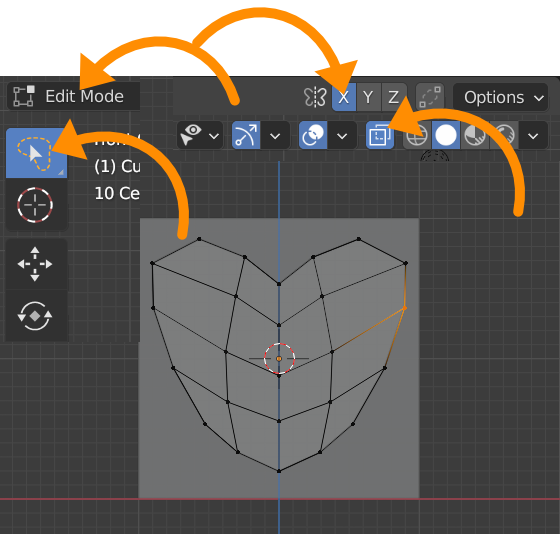
テンキーの1を押して正面からのビューに変更する。Tabキーを押してEdit Modeに切り替える。右クリックしてメニューからSubdivideを2回実行する。X軸のシンメトリーとX-Rayをオンにする。Select Lassoツールで選択してGキーで移動を繰り返してハートのような形状に変形した。
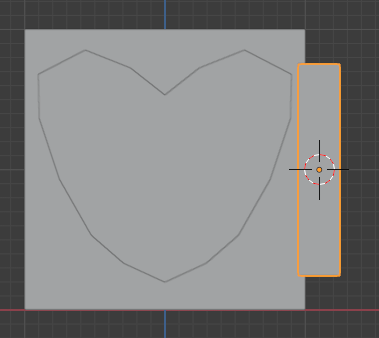
X-Rayを解除して(Alt+Z)、Tabキーを押してObject Modeに戻り、3Dカーソルを元のCubeの右横に移動して、Shift+Aでもう1つCubeを追加した。Sキーで若干小さくしてSXキーでx軸に対しての厚みを薄くした。
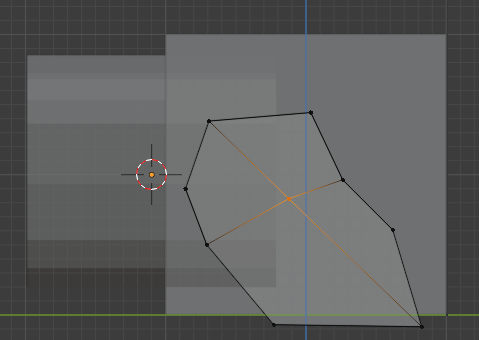
テンキーの3を押して側面からのビューに変更する。TabキーでEdit Modeに切り替えて右クリックメニューでSubdivideを実行しX-Rayをオンにして翼ぽい形状を作成した。
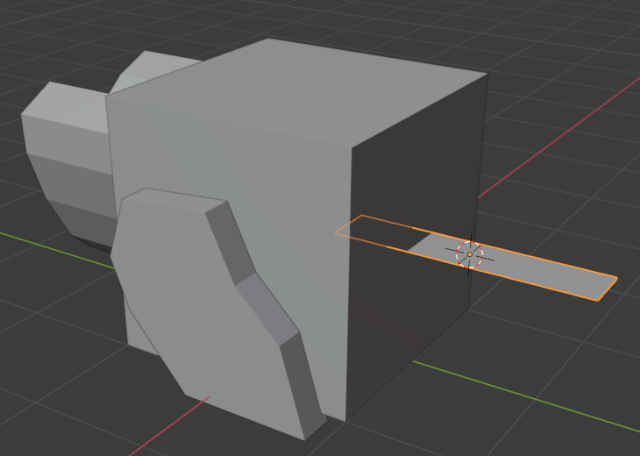
Object ModeでPlaneを追加して尾翼にした。
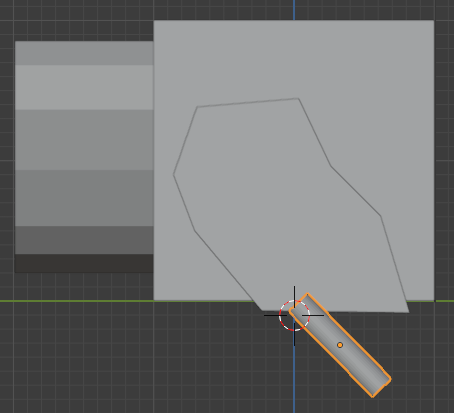
Cylinderを追加して足の上部を作成。S,Shift+Zで、xy軸に均等に小さくしたり、Rで回転させた。回転後にCylinderの長さを調整するには、Transformation orientationをLocalにするとSZで変更できる。作業が終了したらLocalからGlobalに戻した。
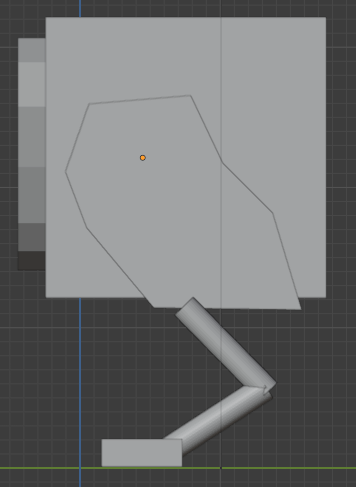
右クリックでSet Origin > Origin to 3D Cursorにした。Shift+Dで複製して足の下部にした。足先は、Cubeを追加して変形した。全体の位置も調整した。
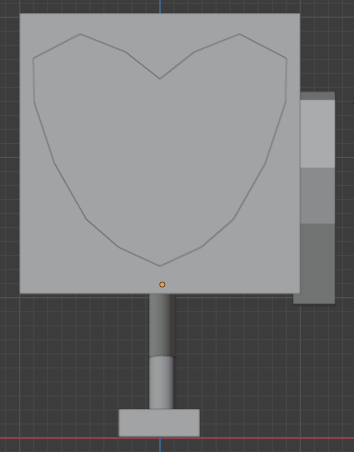
テンキーの1を押して正面からの位置も調整した。
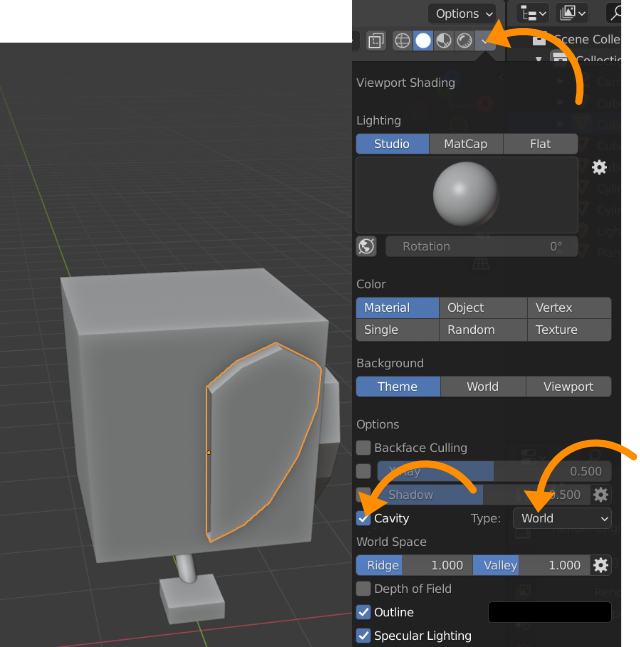
ハートの形状を選択してTabキーでEdit Modeにする。左半分の頂点を選択してXキーでVerticesを削除する。TabキーでObject Modeに戻る。
ビデオでは、図形を見易くするためにViewport ShadingのCavityにチェックを入れていた。Worldは正確だがScreenに比べて処理に時間がかかる。Ridgeがでばっている部分、Valleyがへっこんでいる部分の調整。

PropertiesエディタのModifierタブを選択して、Add Modifier > Mirrorを選択します。
これにより、実際に作成していない左半分が表示される。Edit Modeで修正するときに中心のポイントをドラッグしてオブジェクトが分割されることを防ぐためには、Clippingにチェックを入れる。(X軸のEnable mesh symmetryがオンのときも分割されない)
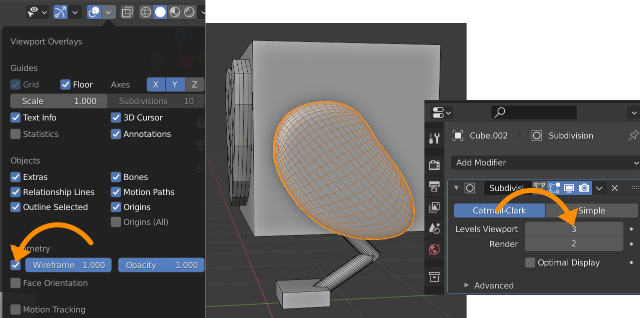
確認しやすいようにViowport OverlaysのWireframeもオンにした。
Object modeで、翼のオブジェクトを選択して、Add Modifier > Subdivision Surfaceを選択する。
これにより、実際に分割していないのに分割されて滑らかに表示される。
図では、Levels Viewportを3にしてみた。
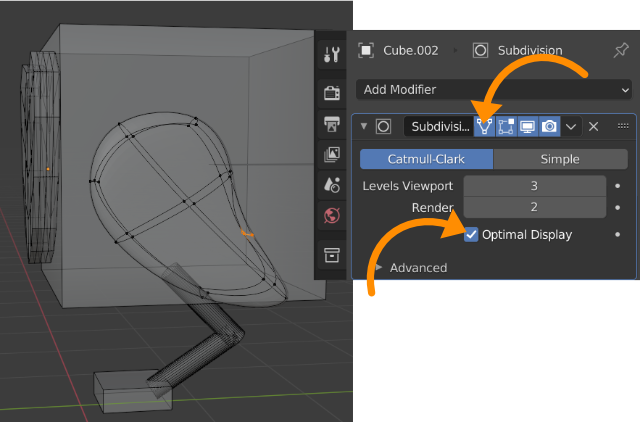
Edit modeで作業するときは、Optimal DisplayにチェックしてOn Cageをオンにしたほうが、見易い。少し修正してみた。
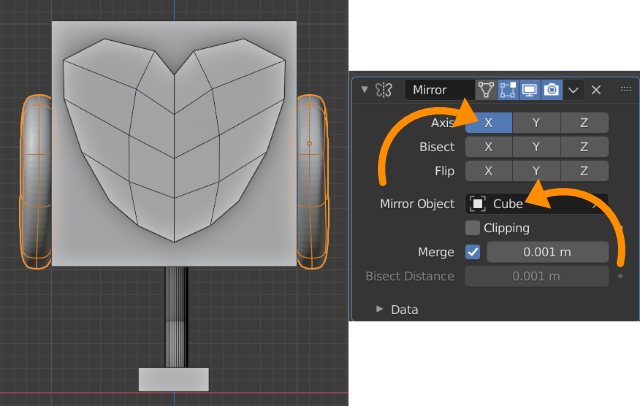
Object modeで、翼のオブジェクトを選択して、Add Modifier > Mirrorを選択。
AxisをXに設定して、Mirror Objectの横のスポイトをクリックしてCubeをクリックする。(Cubeの起点を使って対象に図形ができた。)
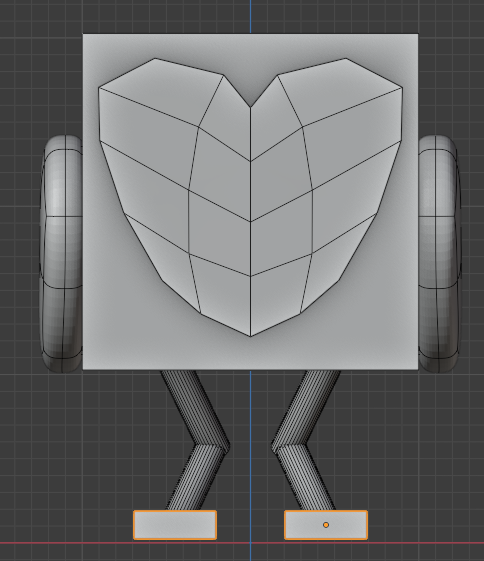
同様の操作で、足の部分も作成した。
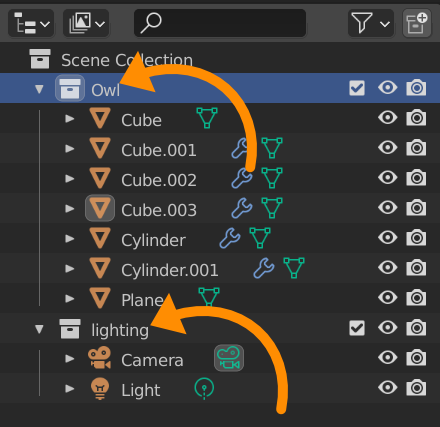
Outlineエディタのオブジェクトを整理するために新しいコレクションを作成してCameraとLightを入れた。名前は、lighting。
もとのCollectionは、Owlに変更。